如何用Flash制作MV,是一个既有趣又充满创意的过程。Flash是一款强大的动画制作软件,它不仅能够制作简单的动画,还能用来制作具有专业水准的MV。下面,我们就来一步步详细了解如何用Flash制作MV。

制作MV的第一步是选择适合的音乐和图片素材。你可以在网上找到你喜欢的歌曲,并下载相应的MP3文件。同时,你还需要下载或制作与歌曲主题相关的图片,这些图片可以是照片、插画或是你自己绘制的图案。

在选择图片时,要注意图片的分辨率和大小。一般来说,JPEG和GIF格式的图片比较适合Flash制作,因为它们具有较好的压缩效果,能够减小最终生成的影片文件大小。图片的大小最好在800PX×600PX左右,这样可以保证影片的画面质量,同时避免文件过大,不利于上传和下载。
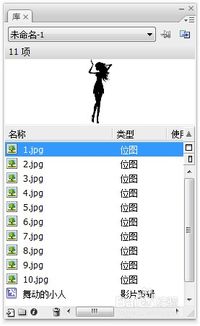
确保你已经安装了Flash软件,可以是Flash 5、Flash 8.0或更高版本。启动Flash软件后,新建一个Flash文件,并设置文件大小,比如200×400像素或默认值550×400像素。

点击菜单栏的“文件”->“导入”->“导入到库”,在弹出的对话框中选择你存放图片的文件夹,将需要导入的图片全部选中,然后点击“打开”。这样,图片就被导入到Flash的库中了。
同样地,你可以将声音文件(如MP3或WAV格式)导入到库中。Flash对MP3格式的支持非常好,因为它不仅音质好,而且压缩率高,非常适合网上传播。不过,需要注意的是,有些MP3文件可能因为没有经过正规压缩而无法导入,这时你可以使用专门的MP3压缩软件进行处理。
在声音导入到库中之后,你需要对声音文件进行一些参数设置,以优化其在Flash中的表现。
右击库中的声音文件,选择“属性”,在声音属性对话框中,将压缩算法设置为MP3。
在位速率(Bit Rate)中,你可以选择一个适合的值,比如24kbps或16kbps。位速率越高,音质越好,但文件也会更大。品质(Quality)可以选择“Medium”或“Fast”,这取决于你对音质的要求和输出文件大小的考虑。
如果希望进一步减小文件大小,可以选择将立体声转换为单声道。这通常会使文件大小减半,但音质损失很小,对大多数应用场景来说是可以接受的。
制作动画前,你可能需要创建一些新元件,比如用于背景、角色动画或特效的元件。点击“插入”->“新建元件”,在创建新元件窗口中输入元件名称,比如“舞动的小人”,然后点击“确定”。之后,你可以在这个元件中绘制或导入相应的图片序列,制作动画。
Flash使用图层来管理不同的动画元素,使你可以轻松地在不同元素之间进行编辑和调整。通常,你会需要多个图层,比如背景层、图片层、歌名层、音乐层、音乐标记层和歌词层。
双击时间轴上的图层名称,可以重新命名图层,并按照需要调整图层的顺序。锁定不需要编辑的图层,可以防止误操作。
在背景层中,你可以导入并编辑背景图片。将背景图片转换为元件,然后创建补间动画,使背景图片在播放时发生变化,比如从模糊到清晰,或者从小到大。
在音乐层中,将库中的音乐文件拖放到时间轴上,并设置同步方式为“数据流”(Stream),这样可以确保声音文件与动画帧同步播放。
歌词的添加可以通过在时间轴上设置关键帧来实现。播放音乐,并在歌词的开始和结束点添加关键帧。在每个关键帧上,输入相应的歌词内容,并设置其显示时间和动画效果。
在图片层中,你可以导入并安排图片序列,使它们与音乐的节奏和歌词内容相匹配。同样地,你可以创建补间动画,使图片在播放时产生动态效果。
在制作过程中,你可能会发现文件大小过大,这时需要对图片和声音文件进行优化。你可以调整图片的大小和分辨率,将其转换为更小的格式(如PNG或GIF),或者进一步压缩声音文件。
时间轴的延时长度和帧频率对动画的流畅度和播放效果有很大影响。你可以通过调整时间轴的延时长度和帧
38.09M六年级英语点读辅导软件
33.15M多多自走棋游戏
29.25M三国战纪:大神之路
71.73M虚幻生活
71.26M梦幻恐龙园最新版
9.29M新客资源库
4.55M和谐北苑app
67.65M寻仙问情记醉红楼
49.93Msnapseed复古滤镜软件
59.73M火柴人战争5
本站所有软件来自互联网,版权归原著所有。如有侵权,敬请来信告知 mwshe@outlook.com(不接广告),我们将及时删除。 粤ICP备2024192220号-3